
事件は突然やってきた。
パソコンが突然、ダウンしてしまいました。
<参考 パソコンが突然ダウン、SSDに交換!>
壊れたハードディスクをSSDに交換しました。
パソコンの復元をします。
バックアップデータ
次の問題はバックアップデータです。
何処にあるんだろう。
家に置いてあった外付けの
USBハードディスクの中を
探します。データは出て来ません。
バックアップソフトのメニューを見ると、
バックアップデータはネットワークからも
選ぶことが出来ました。
そういえば、NASにバックアップデータを
保存した覚えがありました。
NASのデータを探すと、ありました。
データが出てきました。
復元
データを読み込んで、復元を始めます。
しばらくするとエラーが出て駄目でした。
バックアップデータが駄目なのでしょうか。
もしかすると、ネットワーク経由で
データ転送が遅いからかもしれません。
バックアップデータを外付けの
USBハードディスクに移し、
パソコンに接続します。そしてもう一度、
データを選んで復元を実行しました。
今度はエラーが無く、進みました。
しばらくして復元が完了し、
パソコンの再起動をします。
順調に立ち上がるのが分かります。
Windowsの画面が出てきました。
感動です!
苦労しましたが、
立ち上がって良かったです。
バックアップもWindows10でした。
期待のSSDの速さは通常の操作で
ちょっと早い気がする程度でした。
しかし、パソコンの起動は
あっという間で、断然の速さを
感じます。
バックアップソフト
なんで、復旧がスムーズに出来たか。
を考えました。
やっぱり、ちゃんとバックアップデータを
保存していたことが大事です。
バックアップデータを取ってないと、
何も出来ません。バックアップソフトを
買って、データを保存していました。
アーク情報システムのバックアップソフト
HD革命BACKUP NEXT VER.3
現在は、Ver4の製品が販売されてます。
Windows標準機能でもバックアップ出来ますが、
ネットの評判では、いまひとつでした。
こればかりは復旧操作をしてみないと
分かりません。なので、ネットでも
評判良さそうな、市販のソフトウェアを
購入しました。
『HD革命 BackUp Next Ver.4 Standard』
また、壊れたパソコンを、とりあえず
起動するためには、起動用USBメモリも
必要です。バックアップソフトの
メニューで作成出来ます。
面倒でも用意しておきましょう。
バックアップデータの保存先
他に復旧に必要だった物といえば、
なんといってもSSDです。もちろん、
ハードディスクでもいいです。
外付けのUSBハードディスクも必要でした。
復旧データはネットワーク上に
保存できましたが、復元出来ませんでした。
復元時は外付けのUSBハードディスクに
バックアップデータを移して使いました。
DVDドライブ

SSDへの交換に併せて、DVDドライブも
一緒に交換しました。
電気屋に行くと、DVDの内蔵ドライブは
売ってませんでした。外付けの
ドライブばかりで、内蔵はありません。
そういえば、勤務先でもDVDメディアは
使わなくなりました。動画もネットで
見ますし、データの受け渡しも
USBメモリだったりします。
なので、ネットショップで購入しました。
SSDに替えて、DVDドライブも
交換しました。これで、またしばらく、
使っていけそうです。

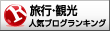
0 件のコメント:
コメントを投稿